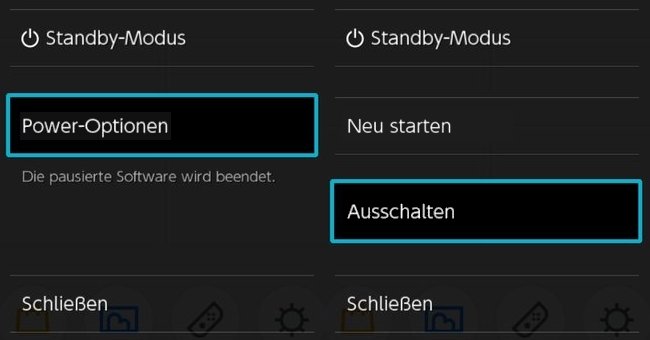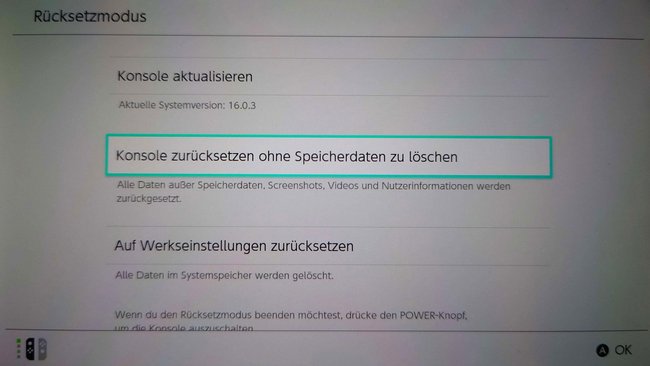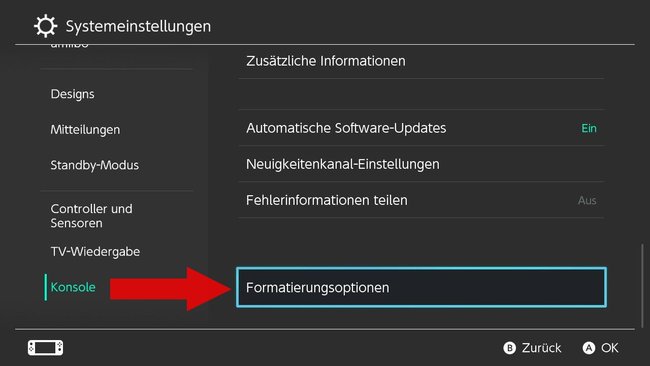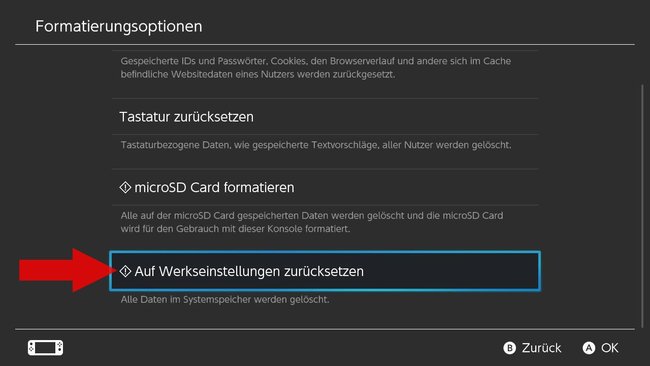Wenn ihr ein größeres Problem mit eurer Konsole habt, könnt ihr die Nintendo Switch auf die Werkseinstellungen zurücksetzen. Aber auch wenn ihr eure Switch verkaufen wollt, solltet ihr sie zuvor per Factory Reset auf den Auslieferungszustand zurückversetzen. Wie das genau funktioniert und was der Unterschied zwischen einem Hard- und Soft-Reset ist, erfahrt ihr hier.
Wenn eure Nintendo Switch mal „einfriert“, solltet ihr einfach einen Soft-Reset durchführen. Wenn sie das jedoch häufiger tut und kein anderer Lösungsansatz funktioniert oder ihr eure Konsole einfach verkaufen möchtet, ist es sinnvoll, die Switch auf die Werkseinstellungen zurückzusetzen. Ansonsten hat der zukünftige Besitzer Zugriff auf euren Nintendo-Account, die gekauften Spiele und eure Daten. An derselben Stelle findet ihr übrigens auch die Option, um eure SD-Karte zu formatieren.
Hard-Reset Nintendo Switch
Auf die Werkseinstellungen zurücksetzen ohne Speicherdaten zu löschen
Wenn ihr Probleme mit eurer Nintendo Switch feststellt, kann es helfen, diese auf die Werkseinstellungen zurückzusetzen. Nintendo bietet hierfür einen Rücksetzmodus an, bei dem eure Speicherdaten, Screenshots, Videos und Account-Daten nicht gelöscht werden. Falls ihr eine microSD-Karte verwendet und dort Spiele installiert sind, müsst ihr diese danach erneut herunterladen.
- Stellt sicher, dass die Switch aufgeladen ist und nehmt sie dann aus dem Dock.
- Haltet den Power-Knopf für 5 Sekunden gedrückt, bis die Energie-Optionen sich öffnen.
- Wählt „Power-Optionen“ und dann „Ausschalten“ an.
Bildquelle: GIGA - Haltet nun die beiden Lautstärkeknöpfe (Plus und Minus) gedrückt und drückt erneut auf den Power-Knopf.
- Wenn alles korrekt abgelaufen ist, sollte die Switch direkt im Rücksetzmodus starten.
Bildquelle: GIGA - Wählt hier „Konsole zurücksetzen ohne Speicherdaten zu löschen“ aus.
Wenn ihr eine Geheimzahl festgelegt habt, müsst ihr diese jetzt eingeben. - Die Switch weist nun nochmals daraufhin, was beim Zurücksetzen passiert, wählt „Weiter“ und dann erneut „Konsole zurücksetzen ohne Speicherdaten zu löschen“ aus, wenn ihr fortfahren möchtet.
Auf die Werkseinstellungen zurücksetzen (Factory Reset) & SD-Karte formatieren
- Startet die Switch und wählt das Zahnrad-Symbol „Systemeinstellungen“ aus.
- In den Einstellungen angelangt, navigiert ihr nach ganz unten, zu dem Menüpunkt Konsole.
- Navigiert erneut bis ganz nach unten, bis ihr zum Punkt Formatierungsoptionen gelangt, und wählt diesen aus.
- Hier habt ihr nun vier Optionen:
- Cache zurücksetzen: Um im Cache befindliche Webseitendaten wie Passwörter, Cookies und den Verlauf zu löschen.
- Tastatur zurücksetzen: Um Textvorschläge und ähnliches zu löschen.
- microSD Card formatieren: Um alle auf der microSD gespeicherten Daten wie Spiele, Fotos und Videos zu löschen.
- Auf Werkseinstellungen zurücksetzen: Um sämtliche Daten zu löschen und die Konsole auf den Auslieferungszustand zurückzusetzen.
- Wählt hier die für euch passende Funktion an. Daraufhin erscheint ein Hinweis mit der Frage, ob ihr euch wirklich sicher seid.
- Unter dem Hinweis müsst ihr die Schaltfläche „Weiter“ betätigen, wenn ihr euch sicher seid, dass ihr die Formatierung/Löschung starten wollt.
Soft-Reset Nintendo Switch
Wenn die Switch Mal nicht mehr reagiert, ist für gewöhnlich der Soft-Reset die Lösung. Das Zurücksetzen auf die Werkseinstellungen – auch Hard-Reset oder Factory-Reset genannt – ist erst als letzter Versuch der Problemlösung anzuwenden.
Um einen Soft-Reset durchzuführen, haltet ihr den Power-Knopf der Konsole für 15 Sekunden. Sobald die Konsole aus ist, drückt ihr dann einfach nochmal kurz auf den Power-Knopf. Nun sollte die Konsole neu starten.
Beim Soft-Reset gehen keine Daten verloren, es ist lediglich eine Methode, um die Konsole zum Neustart zu zwingen, wenn diese durch einen Fehler eingefroren ist. Durch den vorherigen Absturz der Software kann es natürlich sein, dass euer letzter Speicherstand beschädigt wurde. Alle anderen Dateien sollten aber weiterhin intakt sein.
Hat dir der Beitrag gefallen? Folge uns auf WhatsApp und Google News und verpasse keine Neuigkeit rund um Technik, Games und Entertainment.